Bạn mong muốn một chiếc PC nhanh hơn, mượt mà hơn mà không cần phải “đào sâu” vào hàng tá cài đặt phức tạp? Microsoft PC Manager là giải pháp miễn phí từ chính Microsoft dành cho người dùng Windows. Ứng dụng này giúp bạn dọn dẹp các tập tin rác, quản lý các chương trình khởi động và giải phóng RAM chỉ với một cú nhấp chuột, mang lại trải nghiệm máy tính tối ưu và hiệu quả hơn. Với vai trò là chuyên gia công nghệ của thuthuatmeohay.com, chúng tôi tin rằng đây là công cụ không thể thiếu để duy trì hiệu suất máy tính của bạn.
Microsoft PC Manager: Công Cụ Tối Ưu Hiệu Suất Đơn Giản Cho Windows
Windows 10 và Windows 11 đều tích hợp sẵn các công cụ để dọn dẹp ổ đĩa, quản lý ứng dụng khởi động và bảo vệ khỏi phần mềm độc hại. Tuy nhiên, Microsoft PC Manager hợp nhất tất cả các tính năng này vào một ứng dụng duy nhất, dễ sử dụng, giúp cải thiện hiệu suất hệ thống một cách đáng kể. Đây là một bước tiến vượt trội, mang lại sự tiện lợi và hiệu quả cho người dùng.
PC Manager còn cung cấp một thanh công cụ desktop tiện lợi, cho phép truy cập nhanh chóng vào tính năng tăng tốc hiệu suất chỉ bằng một cú nhấp chuột, theo dõi thời gian thực tình trạng bộ nhớ hệ thống và mức sử dụng dữ liệu, cùng các phím tắt đến các ứng dụng thường dùng như Snipping Tool (công cụ cắt ảnh), Notepad và Microsoft Edge. Điều này giúp bạn kiểm soát và tối ưu máy tính mọi lúc, mọi nơi.
Hướng Dẫn Sử Dụng Microsoft PC Manager Để Tăng Tốc PC
Việc cài đặt và sử dụng Microsoft PC Manager vô cùng đơn giản, ngay cả với người dùng mới. Hãy cùng thuthuatmeohay.com tìm hiểu cách khai thác tối đa công cụ hữu ích này.
Cài Đặt Và Kích Hoạt Tính Năng Tăng Tốc (Boost)
Bạn có thể tải và cài đặt Microsoft PC Manager trực tiếp từ Microsoft Store. Sau khi cài đặt, hãy khởi chạy ứng dụng từ menu Start. Giao diện chính của ứng dụng nổi bật với một nút Boost lớn màu xanh. Chỉ cần nhấp vào nút này một lần, PC Manager sẽ tự động xóa các tệp tạm thời và giải phóng bộ nhớ hệ thống, giúp máy tính của bạn hoạt động nhanh hơn tức thì.
Để tối ưu hóa tự động, bạn có thể bật tính năng Smart Boost trong tab Settings. Điều này cho phép PC Manager tự động giải phóng bộ nhớ và xóa các tệp tạm thời khi mức sử dụng tài nguyên cao hoặc vượt quá 1GB, đảm bảo máy tính luôn ở trạng thái tốt nhất mà không cần can thiệp thủ công.
Dọn Dẹp Không Gian Lưu Trữ Hiệu Quả (Storage Cleanup)
Công cụ quản lý bộ nhớ tích hợp trong PC Manager cho phép bạn quét ổ đĩa hệ thống để giải phóng không gian. Trong tab Storage, nhấp vào Disk analysis để xem tổng dung lượng lưu trữ đã sử dụng và còn trống. Để giải phóng không gian, bạn có thể sử dụng các tùy chọn Download files, Large files, và Duplicate files để tìm và xóa các tệp không mong muốn đang chiếm dung lượng.
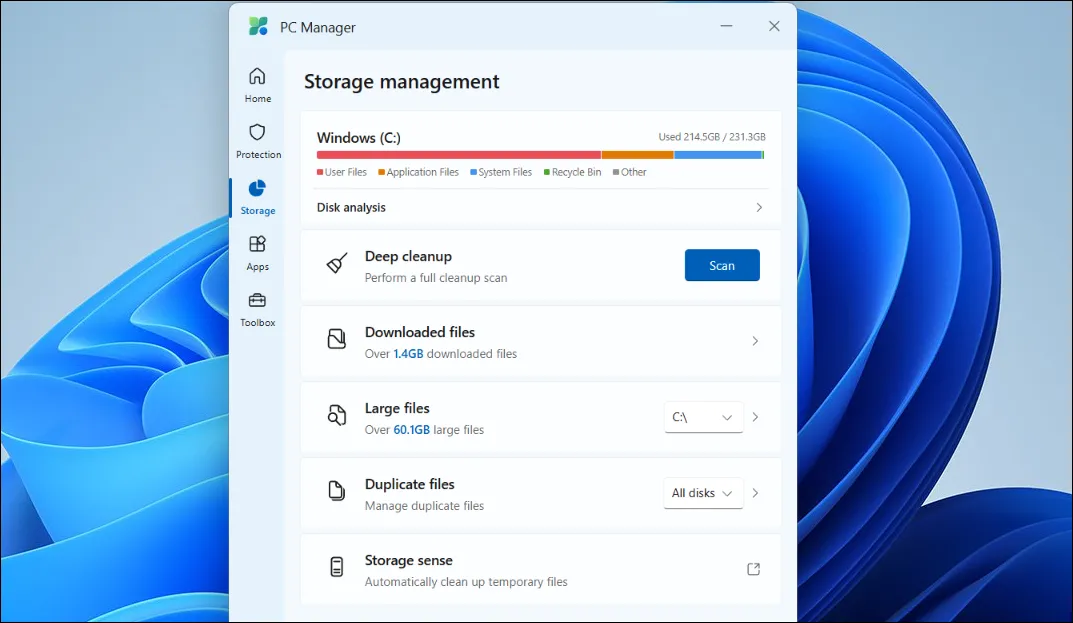 Giao diện quản lý bộ nhớ của Microsoft PC Manager giúp phân tích và dọn dẹp ổ đĩa
Giao diện quản lý bộ nhớ của Microsoft PC Manager giúp phân tích và dọn dẹp ổ đĩa
Nếu bạn cần thêm không gian, hãy nhấp vào Deep cleanup để xóa bộ nhớ cache của trình duyệt web và hệ thống mà quá trình dọn dẹp thông thường có thể bỏ qua. Hãy xem xét kỹ các mục đã chọn và nhấp Proceed để xóa chúng. Lưu ý rằng các tệp đã xóa không thể khôi phục, vì vậy hãy kiểm tra lại cẩn thận trước khi xác nhận.
Quản Lý Ứng Dụng Khởi Động Và Tiến Trình (Startup Apps & Processes)
PC Manager cung cấp một cách dễ dàng để buộc đóng các ứng dụng mà không cần đến Task Manager. Nhấp vào Process management trong tab Apps để xem các ứng dụng đang chạy. Bạn có thể buộc đóng bất kỳ ứng dụng nào bằng cách chọn nó và nhấp vào End. Tính năng này cung cấp một giải pháp thay thế thân thiện với người dùng hơn so với tab Processes lộn xộn của Task Manager, mặc dù với ít tính năng nâng cao hơn.
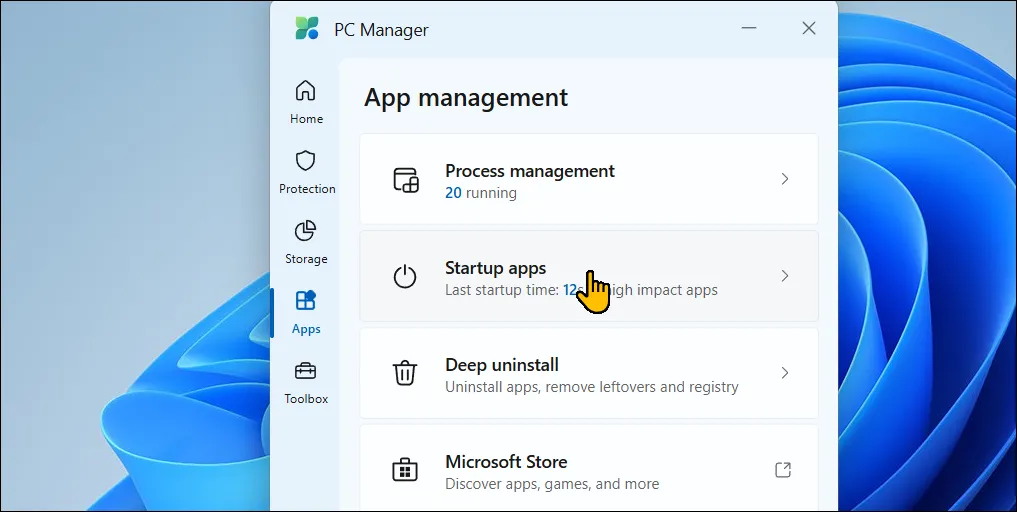 Tab Ứng dụng trong Microsoft PC Manager trên Windows 11 hiển thị các tiến trình đang chạy và tùy chọn quản lý ứng dụng khởi động
Tab Ứng dụng trong Microsoft PC Manager trên Windows 11 hiển thị các tiến trình đang chạy và tùy chọn quản lý ứng dụng khởi động
Vô hiệu hóa các ứng dụng khởi động không cần thiết là một trong những cách hiệu quả để giảm tải cho Windows, và PC Manager giúp bạn thực hiện điều này một cách dễ dàng. Mở tab Startup app để bật hoặc tắt các ứng dụng khởi động. PC Manager cũng thêm thông báo Suggest turn on/off (Gợi ý bật/tắt) dưới mỗi ứng dụng dựa trên tác động của chúng khi khởi động—ngoại trừ các ứng dụng của Microsoft luôn hiển thị Suggest turn on (Gợi ý bật).
Tính năng Deep uninstall là một cách nhanh chóng và dễ dàng để gỡ bỏ các ứng dụng đã cài đặt khỏi PC của bạn. Mở Deep uninstall, xem lại danh sách và nhấp vào biểu tượng thùng rác để xóa bất kỳ ứng dụng nào mà bạn ít sử dụng trong những tháng gần đây.
Tổng Quan Cài Đặt Bảo Vệ Hệ Thống (System Protection Settings)
Phần System Protection cung cấp quyền truy cập nhanh vào công cụ bảo vệ Virus & threat protection của Windows Security. Ngoài ra, bạn có thể quét và cài đặt các bản cập nhật Windows đang chờ xử lý trực tiếp từ giao diện, thay đổi cài đặt trình duyệt mặc định, khôi phục Taskbar về trạng thái mặc định và chặn cửa sổ pop-up trong ứng dụng. Điều này giúp bạn duy trì hệ thống an toàn và cập nhật.
Khám Phá Hộp Công Cụ Tiện Ích (Toolbox)
Toolbox bao gồm các công cụ và phím tắt Windows thường được sử dụng, như Snipping Tool, Recorder app, Captions, Notepad, Calculator và một phím tắt đến thư mục ảnh chụp màn hình của bạn. Dưới mục Web tools, bạn có thể tìm thấy quyền truy cập vào Edge Quick Links, Bing translator, một bộ chuyển đổi tiền tệ và tìm kiếm hình ảnh. Bạn cũng có thể chỉnh sửa thanh công cụ để thêm hoặc xóa các công cụ trong Toolbox theo nhu cầu cá nhân.
Nhấp vào tùy chọn Show toolbar on the desktop để ghim thanh công cụ mini trên màn hình desktop để truy cập nhanh. Nếu thấy nó gây mất tập trung, bạn có thể kéo và thả nó vào cạnh màn hình để ẩn đi. Di chuột qua cạnh màn hình sẽ làm nó xuất hiện lại khi cần.
Microsoft PC Manager: Công Cụ Tối Ưu Hệ Thống Duy Nhất Bạn Cần
Trong vai trò là chuyên gia tại thuthuatmeohay.com, chúng tôi luôn hoài nghi về các tiện ích tối ưu hệ thống, vì nhiều phần mềm có xu hướng gây ra nhiều vấn đề hơn là giải quyết. Trong hầu hết các trường hợp, tốt nhất là nên tránh chúng hoàn toàn. Tuy nhiên, Microsoft PC Manager là một lựa chọn vững chắc dành cho những người dùng không chuyên sâu.
Nó cung cấp một cách đơn giản, gọn gàng để gỡ cài đặt ứng dụng, dọn dẹp ổ đĩa và bộ nhớ cache hệ thống, buộc đóng các ứng dụng không phản hồi và giải phóng bộ nhớ hệ thống—tất cả từ một nơi duy nhất. Các tính năng quản lý ứng dụng và bộ nhớ của nó trực quan hơn nhiều so với các công cụ tích hợp sẵn của Windows cho các tác vụ dọn dẹp nhanh chóng. Hơn nữa, vì đây là sản phẩm của Microsoft, bạn không phải lo lắng về việc một hành động dọn dẹp vô tình làm hỏng hệ thống của mình. Hãy trải nghiệm và cảm nhận sự khác biệt mà Microsoft PC Manager mang lại cho chiếc PC của bạn!


